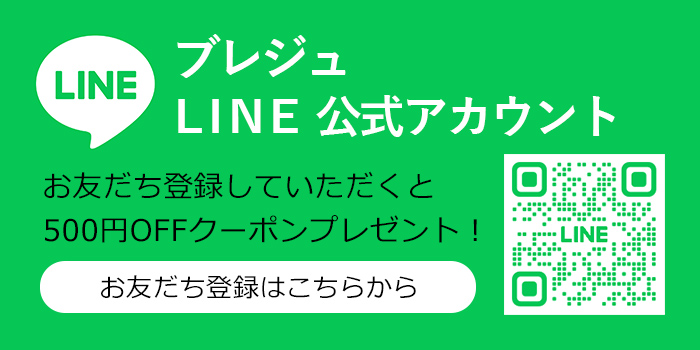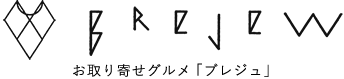「お礼のギフトをまとめて購入して、複数の配送先におくりたい!」
お客様からこのようなご希望を多くいただいていましたが、2023年5月末から、配送先を複数設定できるようになりました!
今回はオンラインショップの複数配送先の設定方法について、実際に使ってみたので、ご紹介します。
STEP 1. 商品を決めカートへいれたらご注文手続きへ進みます。
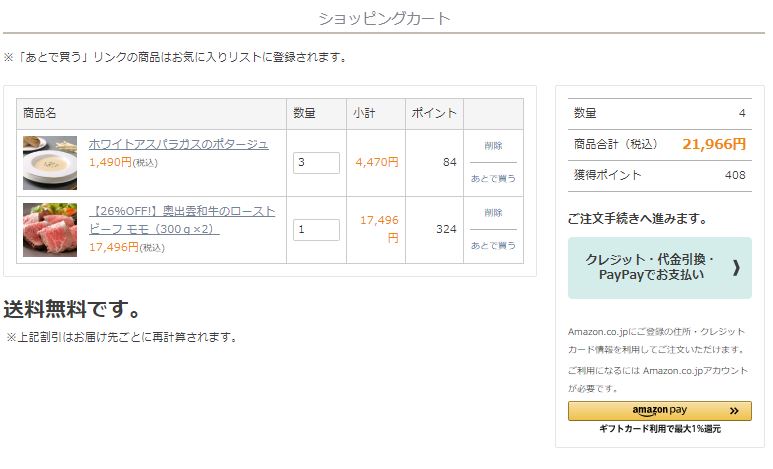
まずは購入した商品をすべてカートに入れます。
ここまでは通常のオンラインショップのお買い物方法と同じです。
STEP 2. 「ご注文手続き」画面で「いくつかのお届け先へ送る」ボタンをクリック。
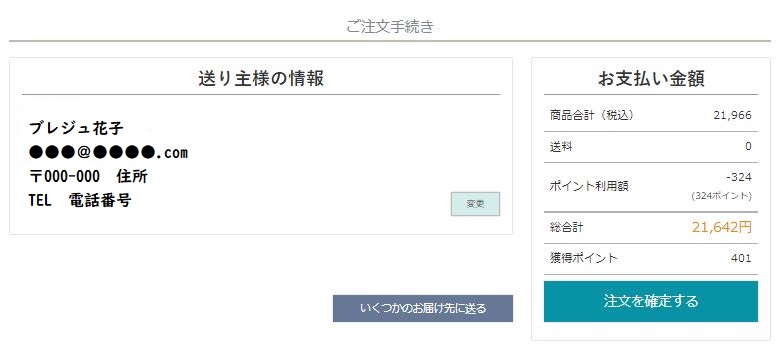
「ご注文手続き」画面で、「送り主様の情報」の下にある、「いくつかのお届け先に送る」ボタンをクリックしてください。
STEP 3. お届け先一覧を確認
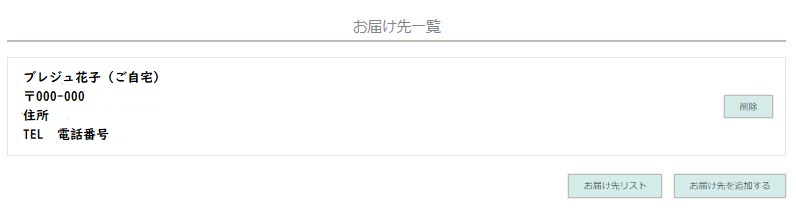
ご希望の配送先が全てこの一覧にのるようにします。「お届け先リスト」にある場合は、そこから配送先を選び、「お届け先に指定する」をクリックしてください。今回の配送先ではないものは削除してください。
STEP 4. 一覧に配送先がなければ「お届け先を追加」するをクリック
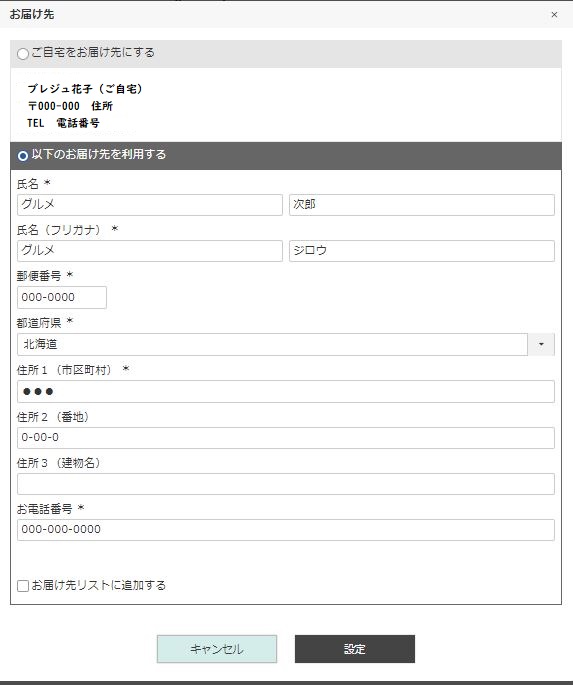
「以下のお届け先を利用する」を選択して、必要事項を入力し、「お届け先リストに追加する」にチェックをいれて、「設定」ボタンをクリックします。
STEP 5. お届け先一覧が完成
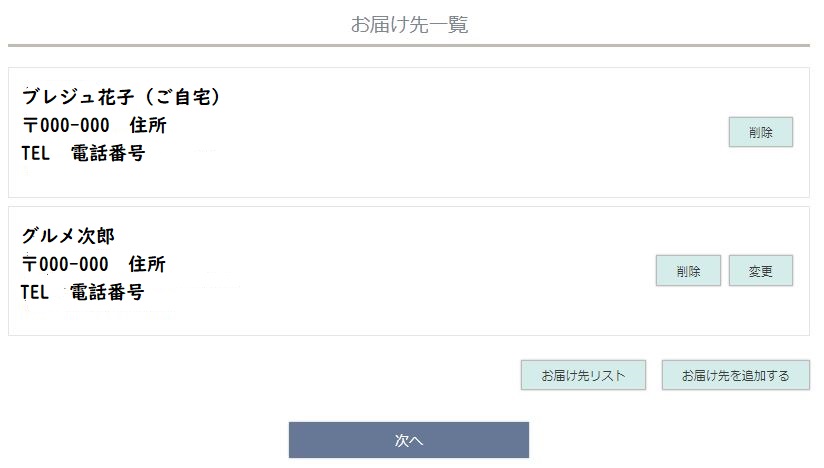
「次へ」をクリックします。
STEP6. 数量を指定
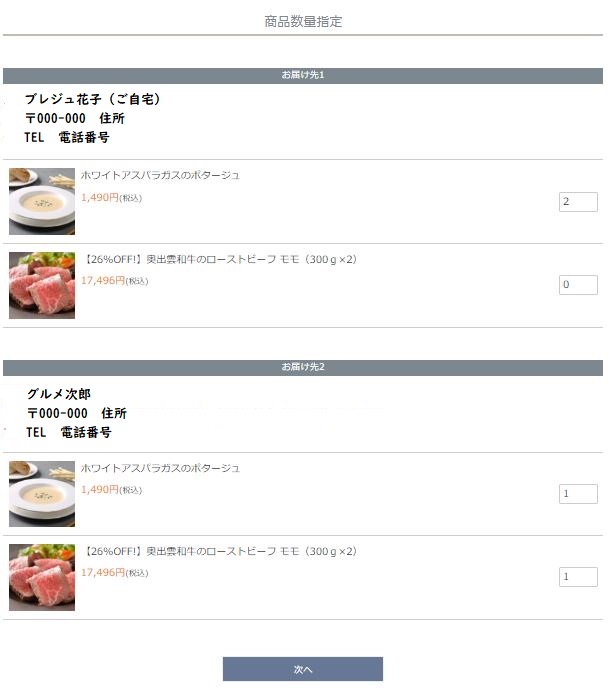
配送先毎に、数量を指定して「次へ」をクリックしてください。カートの数量と違う場合は、次画面で「数量を増やしますか?」というメッセージがでますので、確認してください。
STEP7.配送方法などを確認
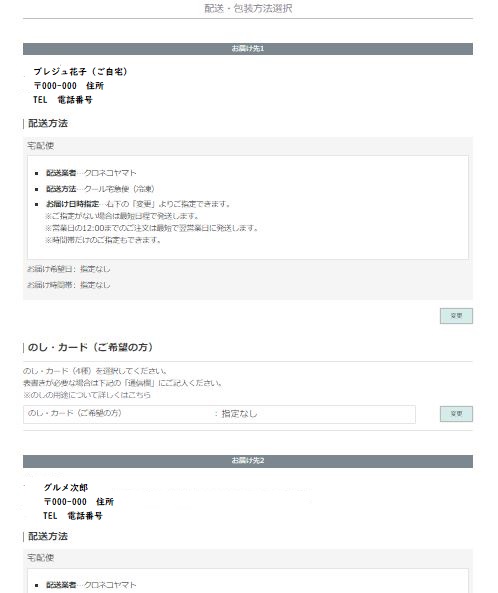
配送先毎に、配送方法(日時)、のし・カードの有無について入力して「次へ」をクリックしてください。
!注意!送料無料サービスは、配送先毎の合計金額になりますので、必ずご確認ください!
STEP8. ご注文手続きの最終確認
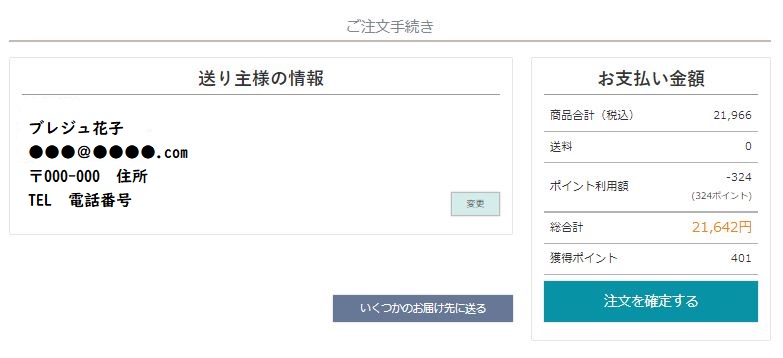
再び「ご注文手続き」画面へ戻るので、お届け先などの詳細、お支払方法、クーポン、ポイント、その他通信欄への入力などを確認して、「注文を確定する」をクリックしてください。
一見難しそうですが、指示に従えば簡単に複数配送先の設定ができます。
お中元など、2か所以上にギフトを贈る際にぜひお試しください♪
ギフトにもおすすめのグルメセット

▼公式SNSでも情報発信中!よろしければフォロー&お友達登録お願いします♪